Βήμα προς βήμα: Πώς να προσθέσετε υπότιτλους YIFY στις ταινίες;
Ίσως είναι μια ξένη ταινία που έχετε και που δυσκολεύεστε να συμβαδίσετε με τους διαλόγους. Ή, η ποιότητα του ήχου δεν είναι απλώς τόσο καλή που δεν μπορείτε να τον ακούσετε σωστά. Εδώ μπαίνουν οι υπότιτλοι YIFY! Η προσθήκη τους στις ταινίες σας θα ανεβάσει την εμπειρία προβολής σας στο επόμενο επίπεδο! Έτσι, η σημερινή ανάρτηση θα σας καθοδηγήσει στα απλά βήματα για να προσθέσετε υπότιτλους YIFY στην ταινία που κατεβάσατε. Βουτήξτε τώρα και πιάστε κάθε λέξη σαν κινηματογραφόφιλος!
Λίστα οδηγών
Αναλυτικά βήματα για να κατεβάσετε τους επιθυμητούς υπότιτλους YIFY Πώς να προσθέσετε και να συγχρονίσετε μόνιμα τους υπότιτλους YIFY σε ταινίες Μπορείτε να παίξετε ταινίες με YIFY υπότιτλους μέσω VLCΑναλυτικά βήματα για να κατεβάσετε τους επιθυμητούς υπότιτλους YIFY
Καθώς οι YIFY Subtitles είναι ένας ιστότοπος λήψης όπου μπορείτε να έχετε πρόσβαση σε υπότιτλους για ταινίες, μπορείτε να βρείτε γρήγορα αυτόν που αναζητάτε. Ανεξάρτητα από το είδος, όπως ρομάντζο, θρίλερ, φαντασία κ.λπ., αυτός ο ιστότοπος τα προσφέρει όλα. Έτσι, χωρίς περαιτέρω καθυστέρηση, ακολουθήστε τα παρακάτω βήματα για να κατεβάσετε τους υπότιτλους YIFY που επιθυμείτε:
Βήμα 1.Στο πρόγραμμα περιήγησης που επιλέξατε, αναζητήστε τον επίσημο ιστότοπο YIFY Subtitles. Στη συνέχεια, στη γραμμή αναζήτησης, πληκτρολογήστε το όνομα της ταινίας που θέλετε να συμπεριλάβετε στους υπότιτλους.
Βήμα 2.Κάντε κλικ στην αφίσα για να αποκτήσετε πρόσβαση στην πλήρη σελίδα, κάντε κύλιση προς τα κάτω και εντοπίστε τους υπότιτλους που είναι διαθέσιμοι σε διάφορες γλώσσες, όπως Αγγλικά, Ισπανικά κ.λπ. Καθορίστε τη γλώσσα υποτίτλων που χρειάζεστε και, στη συνέχεια, κάντε κλικ στο κουμπί "Λήψη".
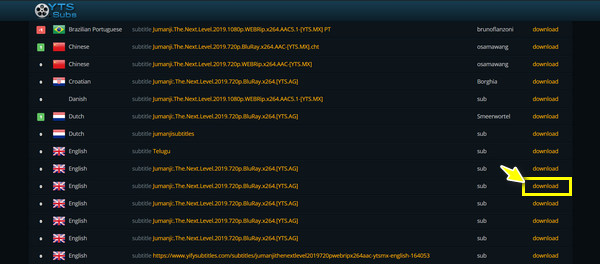
Βήμα 3.Εδώ, στη σελίδα λήψης, κάντε κλικ στο κουμπί "Λήψη υποτίτλων" για να επιβεβαιώσετε τους υπότιτλους που λήφθηκαν από τον ιστότοπο του YIFY. Περιμένετε να ολοκληρωθεί και θα λάβετε το αρχείο υποτίτλων σε ZIP.
Πώς να προσθέσετε και να συγχρονίσετε μόνιμα τους υπότιτλους YIFY σε ταινίες
Αφού κατορθώσετε να κατεβάσετε τους υπότιτλους YIFY για την ταινία σας, πώς μπορείτε να τους προσθέσετε μόνιμα; Για να εκπληρώσετε την περιέργειά σας, γνωρίστε το καλύτερο εργαλείο, AnyRec Video Converter. Το πρόγραμμα λειτουργεί πέρα από έναν μετατροπέα, καθώς παρέχει ένα ενσωματωμένο πρόγραμμα επεξεργασίας βίντεο, που σας επιτρέπει να περικόψετε, να περιστρέψετε, να περικόψετε, να εφαρμόσετε εφέ και φίλτρα και, το πιο σημαντικό, να προσθέσετε υπότιτλους στις αγαπημένες σας ταινίες! Μόλις προσθέσετε τους υπότιτλους YIFY, μπορείτε να προσαρμόσετε τις γραμματοσειρές, το χρώμα, το μέγεθος και πολλά άλλα. Όλα μπορούν να επιτευχθούν γρήγορα και χωρίς απώλεια ποιότητας.

Προσφέρετε ένα ειδικό πρόγραμμα επεξεργασίας υποτίτλων όπου μπορείτε να προσθέσετε μόνιμα υπότιτλους YIFY.
Απολαύστε την προβολή των βίντεό σας με υπότιτλους χωρίς απώλεια ποιότητας και υδατογραφήματα.
Η προεπισκόπηση σε πραγματικό χρόνο σάς επιτρέπει να ελέγχετε ξανά όλες τις λεπτομέρειες που έχουν αλλάξει στην οθόνη.
Προσαρμόστε το κείμενο, τα στυλ, τις γραμματοσειρές, τη θέση και ούτω καθεξής των υπότιτλων YIFY.
100% Secure
100% Secure
Βήμα 1.Μετά την εκτόξευση AnyRec Video Converter, κάντε κλικ στο κουμπί "Προσθήκη αρχείων" από την κύρια οθόνη για να ανεβάσετε το αρχείο ταινίας. Τώρα, ανοίξτε το πρόγραμμα επεξεργασίας βίντεο τοποθετώντας τον κέρσορα του ποντικιού στο κουμπί "Επεξεργασία".
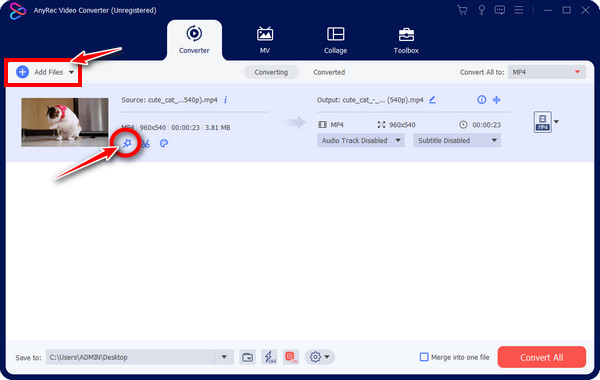
Βήμα 2.Μόλις ολοκληρωθεί το πρόγραμμα επεξεργασίας, μπορείτε να περιστρέψετε, να εφαρμόσετε υδατογραφήματα και φίλτρα και να κάνετε περισσότερα. Διαφορετικά, παραλείψτε αυτές τις ενότητες επεξεργασίας και μεταβείτε κατευθείαν στην καρτέλα "Υπότιτλοι" για να προσθέσετε μόνιμα υπότιτλους YIFY.
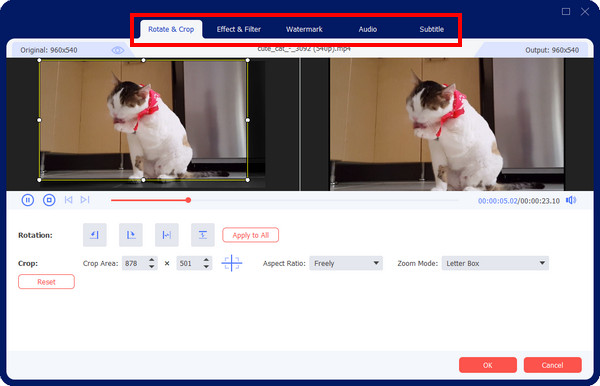
Βήμα 3.Για να ξεκινήσετε την προσθήκη του υπότιτλου YIFY, ο οποίος μπορεί να είναι σε SRT, STL, απλό κείμενο ή άλλη μορφή, κάντε κλικ στο κουμπί "Προσθήκη" δίπλα στο πεδίο "Υπότιτλοι". Στη συνέχεια, χρησιμοποιήστε το χρώμα, τη γραμματοσειρά και άλλες επιλογές προσαρμογής για βελτίωση, όπως απαιτείται.
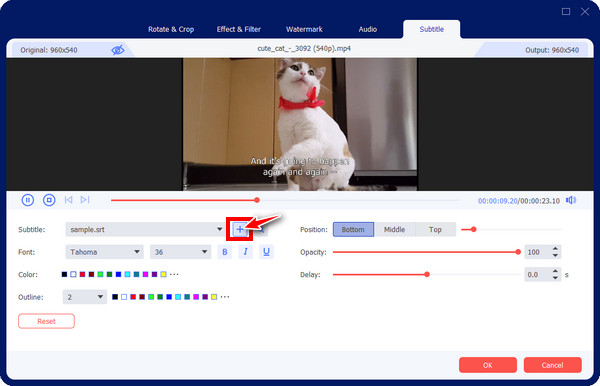
Επιπλέον, τραβήξτε κάθε ένα από τα ρυθμιστικά αδιαφάνειας, καθυστέρησης και θέσης για να βελτιώσετε περαιτέρω τους προστιθέμενους υπότιτλους. Εάν όλες οι αλλαγές δείχνουν ικανοποίηση, κάντε κλικ στο κουμπί "OK".
Βήμα 4.Ολοκληρώστε επιλέγοντας τη μορφή που θέλετε, εάν θέλετε, από τη λίστα μενού "Μετατροπή όλων σε". Στη συνέχεια, ορίστε το όνομα του αρχείου και τον κατάλογο πριν κάνετε κλικ στο κουμπί "Μετατροπή όλων" για να κατεβάσετε με επιτυχία την ταινία σας με υπότιτλους YIFY στη διαδρομή που έχετε επιλέξει.
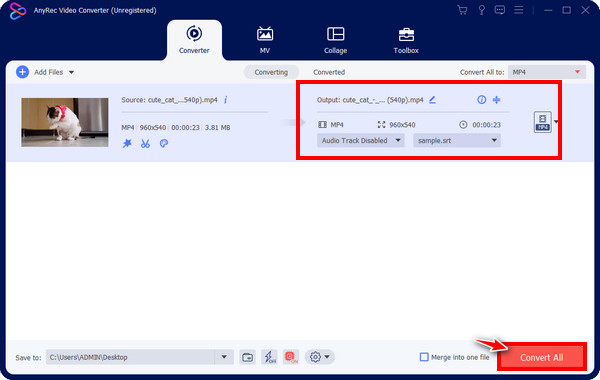
100% Secure
100% Secure
Μπορείτε να παίξετε ταινίες με YIFY υπότιτλους μέσω VLC
Τώρα που επιτέλους κατεβάσατε τους υπότιτλους YIFY για την αγαπημένη σας ταινία, αναζητάτε ένα πρόγραμμα αναπαραγωγής για πρόσβαση και αναπαραγωγή. Ίσως δεν έχετε πολύ χρόνο για να ενσωματώσετε μόνιμα τους υπότιτλους. Σε αυτήν την περίπτωση, το πρώτο πρόγραμμα αναπαραγωγής που εμφανίζεται στο μυαλό σας είναι το VLC Media Player. Μπορείτε να παίξετε ταινίες με υπότιτλους YIFY χρησιμοποιώντας VLC; Ναί! Μπορείτε σίγουρα να βασιστείτε σε αυτό το φιλικό προς το χρήστη media player για να απολαύσετε την παρακολούθηση των ταινιών σας. Δείτε πώς να το κάνετε:
Βήμα 1.Αφού αποσυμπιέσετε το αρχείο υποτίτλων, για ευκολότερη πρόσβαση, μετονομάστε το ώστε να ταιριάζει με το όνομα αρχείου της ταινίας. Στη συνέχεια, εκκινήστε το VLC στην οθόνη του υπολογιστή σας. Κάντε κλικ στο μενού "Μέσα" και επιλέξτε "Άνοιγμα αρχείου" για να αναζητήσετε την ταινία σας.
Βήμα 2.Στη συνέχεια, κάντε κλικ στο μενού "Υπότιτλοι" και, στη συνέχεια, επιλέξτε "Προσθήκη αρχείου υποτίτλων". Κατευθύνετε εκεί όπου είναι αποθηκευμένο το αρχείο υποτίτλων YIFY και επιλέξτε το για προσθήκη στη συσκευή αναπαραγωγής.
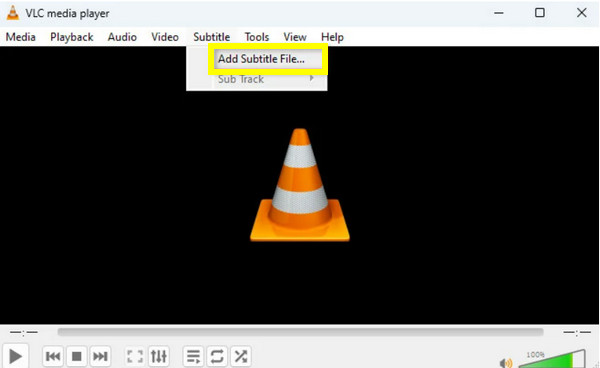
Αν βρείτε το Καθυστέρηση υποτίτλων VLC πρόβλημα, μπορείτε να προσαρμόσετε το χρονισμό στα "Εργαλεία". Κάντε κλικ στο κουμπί "Προτιμήσεις", μεταβείτε στο "Υπότιτλοι/OSD" και, στη συνέχεια, αλλάξτε τις ρυθμίσεις εκεί για να τις συγχρονίσετε.
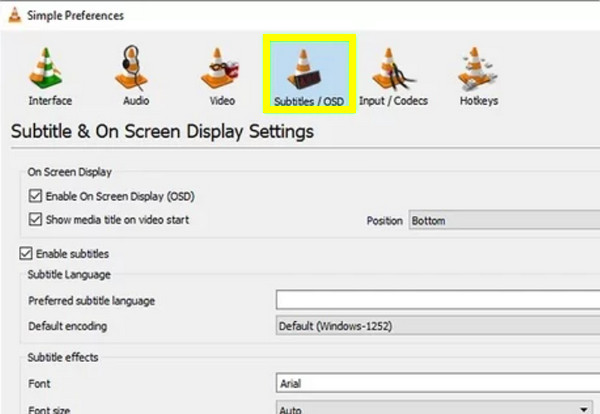
Βήμα 3.Τώρα, μπορείτε να πάρετε το ποπ κορν σας και να απολαύσετε τις αγαπημένες σας ταινίες με υπότιτλους YIFY μέσω του VLC Media Player.
συμπέρασμα
Όπως μπορείτε να δείτε, η χρήση των υπότιτλων YIFY είναι ένας εξαιρετικός τρόπος για να βελτιώσετε όλες τις ταινίες που έχετε κατεβάσει χωρίς υπότιτλους. Η προσθήκη τους θα σας επιτρέψει να κατανοήσετε πολύ καλύτερα τον διάλογο και να παρακολουθήσετε τις γραμμές της ταινίας. Χάρη σε αυτήν την ανάρτηση, θα μπορείτε να κατεβάσετε υπότιτλους YIFY για τις συλλογές ταινιών σας και να απολαύσετε την παρακολούθηση τους σε μια συσκευή αναπαραγωγής όπως το VLC. Ωστόσο, για να αποφευχθεί προσθήκη υπότιτλων στο βίντεο κάθε φορά που θέλετε να παρακολουθήσετε, προσθέστε υπότιτλους YIFY μόνιμα με AnyRec Video Converter. Το πρόγραμμα μπορεί να εξασφαλίσει ότι όλες οι βραδιές ταινιών σας θα είναι επιτυχημένες με τους ενσωματωμένους υπότιτλους σε κάθε μία από τις αγαπημένες σας ταινίες, με τη γραμματοσειρά, το χρώμα και το στυλ που σας αρέσει. Πάρτε το ποπ κορν σας τώρα και απολαύστε την παρακολούθησή σας!
100% Secure
100% Secure
